
在 Mac 上傳送訊息
在 Mac 上設定「訊息」後,你便可以傳送訊息給單一聯絡人、一群人或商户,並在訊息中包含文字、相片、動畫效果等。 你可以透過各種方式來表達自己:
點按回應: 請參閲:使用「點按回應」。
格式和效果: 請參閲:為文字修改格式和加上動畫以及加入全螢幕和泡泡效果。
語音訊息: 請參閲:傳送語音訊息。
相片及影片: 請參閲:傳送相片和影片。
貼圖和影像: 請參閲:傳送貼圖、使用「#影像」和製作你的 Memoji。
如你擁有配備 M1 或較新晶片的 Mac,且已開啟 Apple Intelligence,你也可以使用「影像樂園」來在「訊息」中製作和加入獨一無二的影像。 請參閲:使用「影像樂園」製作原創影像。
如果群組符合這些要求,你傳送給群組的訊息可以包括與你可傳送給個人相同的附件和效果。
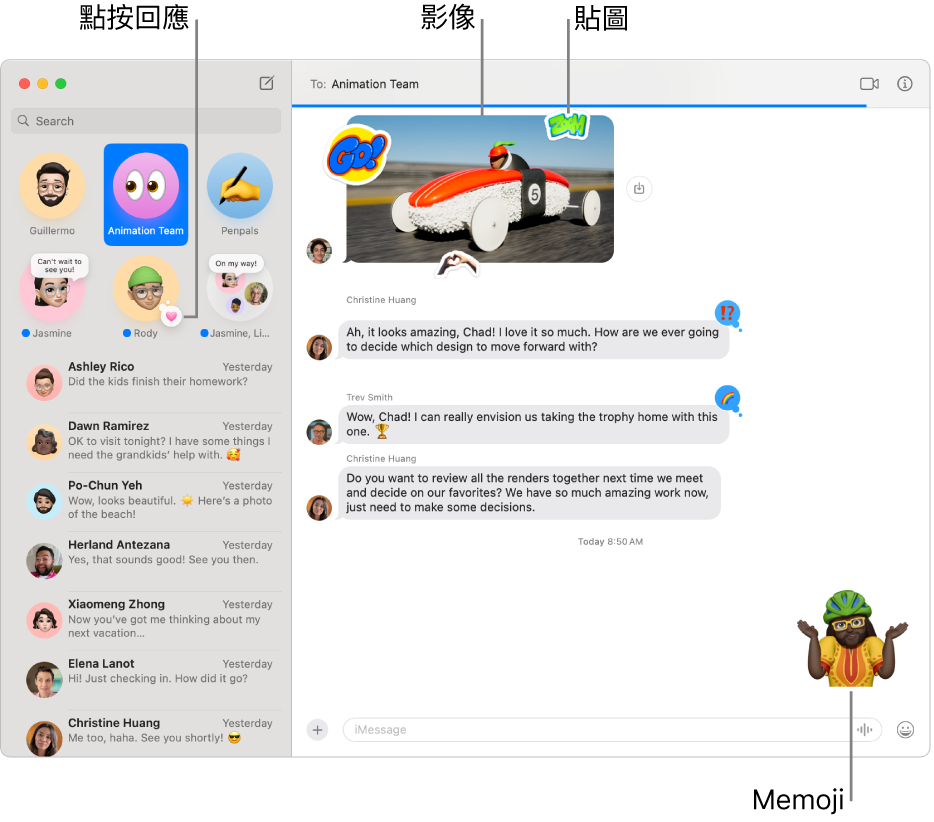
在 Mac 上前往「訊息」App
 。
。按一下
 來開始新的訊息。
來開始新的訊息。在「收件人」欄位中,輸入你要傳送訊息的聯絡人姓名、電郵地址或電話號碼。 在你輸入時,「訊息」會從你的聯絡人或你先前傳送過訊息的對象中建議相應的地址。
你也可以按一下「收件人」欄位右側的
 。 按一下列表中的聯絡人,然後按一下電郵地址或電話號碼。
。 按一下列表中的聯絡人,然後按一下電郵地址或電話號碼。附註:如你被限制為只能與特定聯絡人收發訊息,你不能與其傳送訊息的聯絡人旁會顯示

在視窗底部的欄位中輸入你的訊息。 你可以使用輸入建議(如可用的話)。
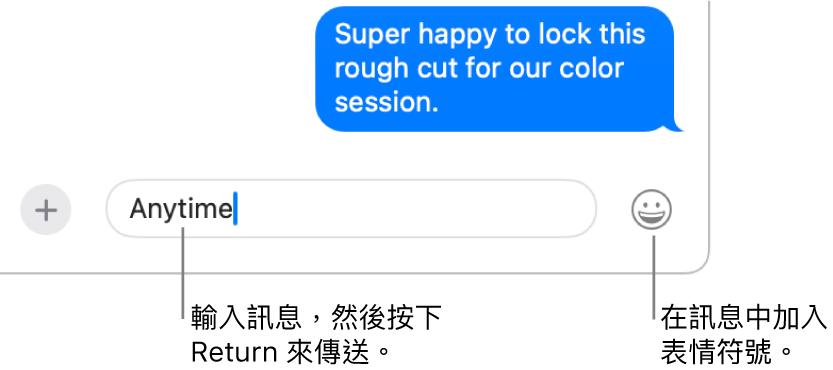
Siri:你可以這樣講: 「Send 訊息俾阿媽,話我要遲啲到」。了解如何使用 Siri。
按下鍵盤上的 Return 來傳送訊息。
如要在內文回覆讓對話有條不紊,請參閲:傳送內文回覆訊息。 如要轉寄訊息,請參閲:轉寄訊息或附件。 如你發現訊息中有錯誤,請參閲:取消傳送或編輯訊息。
你的訊息會被點對點加密,所以除了你和與你互傳訊息的對象外,沒有人可以讀取那些訊息,即使是 Apple 也無法讀取。 如要進一步驗證你只與你想要的對象互傳訊息,請使用「聯絡人密鑰驗證」。
如你擁有配備 M1 或較新晶片的 Mac,Apple Intelligence 可以為你收到的訊息建議回覆。 請參閲:在「訊息」中使用 Apple Intelligence。